Vous pouvez personnaliser l'apparence des nomenclatures de tableaux. Vous pouvez spécifier les paramètres d'aspect général, ainsi que les informations concernant les circuits et le récapitulatif des charges.
- Cliquez sur l'onglet Gérer
 le groupe de fonctions Gabarits de nomenclatures de tableaux
le groupe de fonctions Gabarits de nomenclatures de tableaux 
 Modifier un gabarit.
Modifier un gabarit. - Dans la boîte de dialogue Modifier un gabarit, spécifiez un gabarit dans le champ correspondant, puis cliquez sur Ouvrir.
- Dans l'onglet Modifier le gabarit de nomenclature de tableaux, cliquez sur Définir les options de gabarit.
- Définissez les options de gabarit dans les catégories suivantes, selon vos besoins :
Paramètres généraux
- Dans le volet gauche, sélectionnez Paramètres généraux.
- Pour Largeur totale, spécifiez la largeur en pouces de la nomenclature tracée.
- Dans le champ Nombre d'emplacements affichés, indiquez si les emplacements à afficher sont déterminés par l'équipement électrique ou définissez une valeur constante. Si vous sélectionnez Variable basée sur le nombre maximal de disjoncteurs unipolaires, le nombre d'emplacements est déterminé par le paramètre Nbre max. de disjoncteurs unipolaires dans les propriétés de l'équipement électrique. Remarque : Si le nombre de pôles sur un appareil dépasse le nombre d'emplacements spécifié pour le gabarit, un avertissement s'affiche.
- Dans le champ Afficher dans la nomenclature de tableaux, spécifiez s'il faut afficher les parties En-tête, Récapitulatif des charges et Pied de page du gabarit.
- Dans le champ Bords, indiquez si vous souhaitez afficher un bord extérieur et un bord entre les parties du gabarit.
Les options Paramètres généraux permettent de personnaliser l'aspect général de la nomenclature de tableaux, notamment sa largeur, les pièces, les bordures, ainsi que le nombre d'emplacements et de pièces qui sont affichés. Vous pouvez modifier ces paramètres avant ou après la création d'une nomenclature de tableaux afin que celle-ci soit conforme à vos spécifications.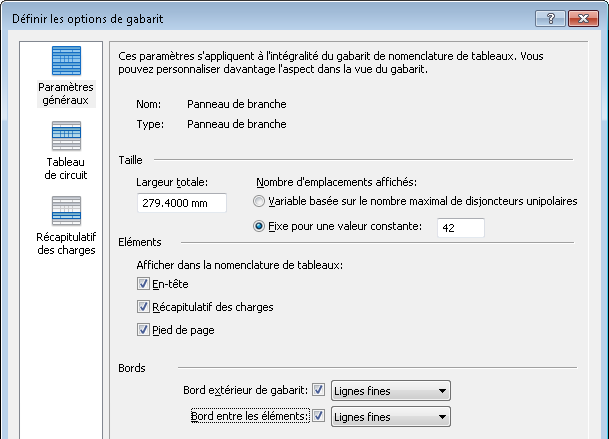
Tableau de circuit
- Dans le volet gauche, sélectionnez Tableau de circuit.
- Spécifiez l'orientation du texte de l'en-tête de colonne.
- Spécifiez un format d'affichage des charges. Les options de mise en forme dépendent du type de gabarit de nomenclature de tableaux (et de la configuration de panneau) que vous modifiez. La configuration de panneau détermine les options de mise en forme disponibles.
- Spécifiez l'unité de mesure dans les colonnes de phase.
Panneaux de branche : Deux colonnes, circuits au sein
Les options de mise en forme suivantes sont disponibles pour le type de gabarit de panneau de branche lorsque la configuration de panneau Deux colonnes, circuits au sein est sélectionnée.
Charges par phase : ce format, disponible pour les gabarits de panneau de branche à deux colonnes uniquement, affiche chaque circuit sur une ligne distincte.
Dans cette option, chaque ligne contient un circuit au lieu de deux. Le circuit 1 figure dans la première ligne, le circuit 2 dans la deuxième ligne et ainsi de suite. Les charges pour chaque phase s'affichent dans une seule colonne.
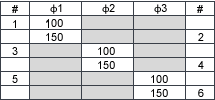
Plusieurs lignes pour les circuits multiphasés
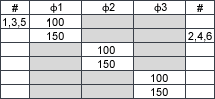
Afficher le numéro de circuit sur une ligne pour les circuits multiphasés
Charges des colonnes scindées par phase. Format de gabarit de panneau de branche à 2 colonnes par défaut. Chaque ligne contient deux circuits et les valeurs de charge sont affichées dans une colonne de grande taille, divisée en deux. Les circuits 1 et 2 sont affectés à la phase A, les circuits 3 et 4 sont attribués à la phase B, etc.
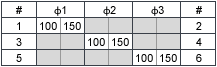
Plusieurs lignes pour les circuits multiphasés
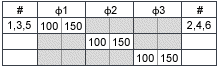
Afficher le numéro de circuit sur une ligne pour les circuits multiphasés
Charges de la colonne partagée par phase. Ce format est disponible uniquement pour les panneaux de branche à 2 colonnes. La seule différence avec le format Charges des colonnes scindées par phase (ci-dessus) est que les charges pour les 2 circuits sur une seule ligne sont séparées par une barre oblique au lieu d'être affichées dans des colonnes distinctes.
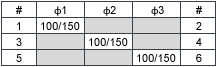
Numéros de circuits sur plusieurs lignes
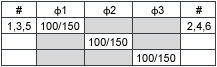
Numéro de circuits sur une ligne pour les circuits multiphasés
Colonnes Phase en miroir : ce format, disponible pour les panneaux de branche de deux colonnes uniquement, affiche 2 jeux de colonnes de phase avec 2 circuits par ligne. Les charges des circuits 1 et 2 sont affichées dans des colonnes de phase distinctes et ainsi de suite.
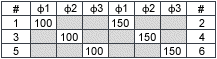
Plusieurs lignes pour les circuits multiphasés

Afficher le numéro de circuit sur une ligne pour les circuits multiphasés
Panneau de branche : Deux colonnes, circuits au bas
Il s'agit d'une autre méthode de configuration des circuits d'un panneau de branche. Au lieu d'être affectés sur tout le panneau, les circuits sont affectés (de haut en bas) vers le bas d'un côté et vers le bas de l'autre côté.
Les options de mise en forme suivantes sont disponibles pour le type de gabarit de panneau de branche lorsque la configuration de panneau Deux colonnes, circuits au bas est sélectionnée.
Charges par phase
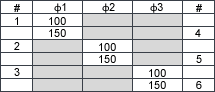
Plusieurs lignes pour les circuits multiphasés
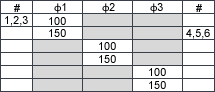
Afficher le numéro de circuit sur une ligne pour les circuits multiphasés
Charges des colonnes scindées par phase. Ce format comporte deux circuits par ligne, les valeurs de charge s'affichant dans une colonne plus grande divisée en deux.
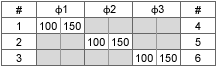
Plusieurs lignes pour les circuits multiphasés
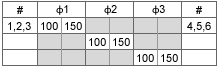
Afficher le numéro de circuit sur une ligne pour les circuits multiphasés
Charges de la colonne partagée par phase. Ce format, disponible pour les panneaux de branche à deux colonnes, affiche les charges des deux circuits sur une ligne, séparées par une barre oblique.
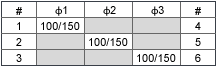
Plusieurs lignes pour les circuits multiphasés
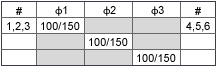
Afficher le numéro de circuit sur une ligne pour les circuits multiphasés
Colonnes Phase en miroir. Ce format, disponible pour les panneaux de branche à deux colonnes uniquement, affiche deux jeux de colonnes de phase. Chaque ligne contient deux circuits et la charge des circuits 1 et 2 est affichée dans des colonnes de phase distinctes.
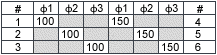
Plusieurs lignes pour les circuits multiphasés
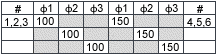
Afficher le numéro de circuit sur une ligne pour les circuits multiphasés
Panneau de branche à une colonne
Charge totale uniquement par circuit. Dans le format de branche à 1 colonne illustré ici, la première ligne correspond au premier circuit et la seconde ligne au second circuit.
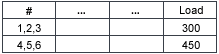
Afficher le numéro de circuit sur une ligne pour les circuits multiphasés
Le format illustré ici affiche un sous-ensemble de la charge totale et la charge de cette phase.
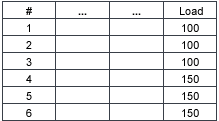
Plusieurs lignes pour les circuits multiphasés
Aucune information de charge. Ce format n'affiche pas les informations relatives à la charge.
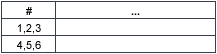
Afficher le numéro de circuit sur une ligne pour les circuits multiphasés
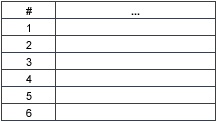
Plusieurs lignes pour les circuits multiphasés
Charges de phase distinctes par circuit. Si vous utilisez les paramètres Attribution d'un nom de circuit par phase, ce format est le plus approprié.
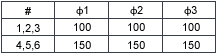
Afficher le numéro de circuit sur une ligne pour les circuits multiphasés
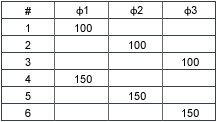
Plusieurs lignes pour les circuits multiphasés
Tableau de contrôle
Pour les tableaux de contrôle, chaque circuit affiche le même numéro, quel que soit le nombre de pôles.
Charges de phase distinctes par circuit
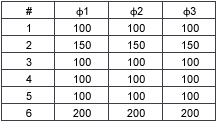
Pour les panneaux monophasés, vous pouvez masquer ou afficher la colonne d'une troisième phase.
Charge totale uniquement par circuit
La première ligne correspond au premier circuit (tripolaire). La seconde ligne correspond au second circuit (tripolaire).
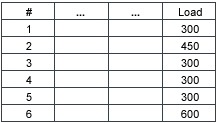
Les options de phase unique ne sont pas disponibles.
Aucune information de charge. Ce format n'affiche pas les informations relatives à la charge.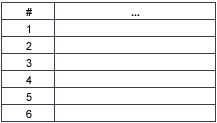
- Spécifiez un format d'affichage de lignes de circuits multiphasés (gabarits de panneaux de branche uniquement).
- Pour l'option Afficher le numéro de circuit sur une ligne pour les circuits multiphasés, indiquez s'il faut afficher le libellé du circuit sur une seule ligne ou sur plusieurs lignes. Cette option est disponible uniquement pour les gabarits de panneaux de branche à deux colonnes.
- Dans le champ Afficher les circuits multiphasés sur plusieurs lignes, spécifiez s'il faut afficher plusieurs lignes de circuits multiphasés. Cette option est disponible uniquement pour les gabarits de panneaux de branche à une colonne.
- Pour Afficher mais désactiver la colonne pour la troisième phase, indiquez si vous souhaitez afficher la troisième colonne pour les panneaux d'une seule phase, même si elle ne contient aucune donnée. Voir Ombrage de colonnes de phase dans des panneaux monophasés.
- Indiquez si vous souhaitez afficher les valeurs des colonnes de phase en charges (VA) ou en courant (ampères).
Spécifie la présentation des informations de circuit de la nomenclature de tableaux et les paramètres liés au circuit.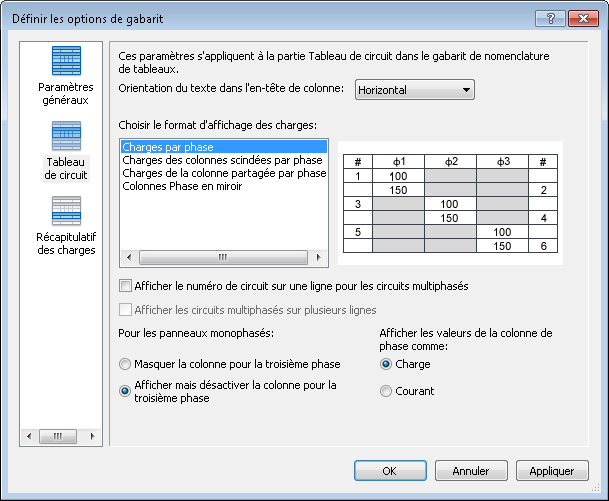
Récapitulatif des charges
- Dans le volet gauche, sélectionnez Récapitulatif des charges.
- Pour Orientation du texte dans l'en-tête de colonne, indiquez le mode d'affichage du texte.
- Dans le champ Afficher dans la nomenclature de tableaux, spécifiez s'il faut afficher uniquement les charges connectées ou un jeu constant de charges. Lorsque vous sélectionnez un jeu constant, utilisez les boutons Ajouter et Supprimer pour spécifier les charges à afficher.
Spécifie les classes de charges à afficher dans les nomenclatures de tableaux ainsi que leur ordre.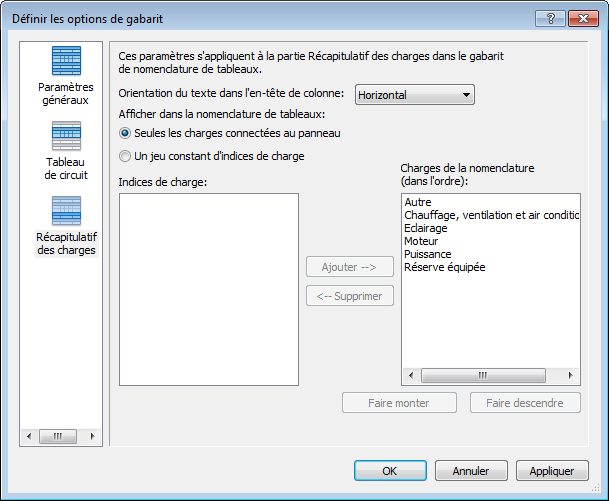
Option du récapitulatif des charges